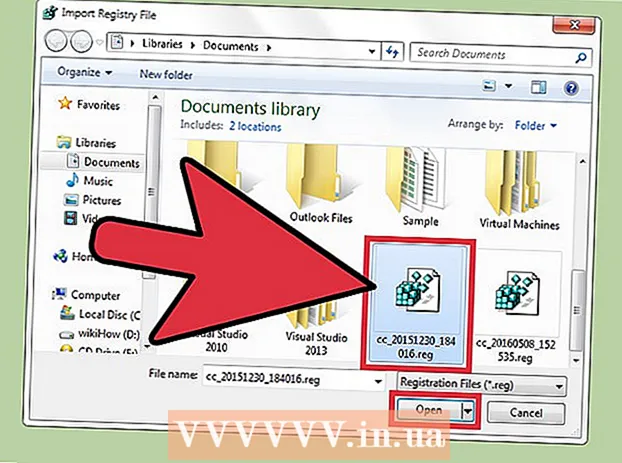Автор:
Carl Weaver
Дата На Създаване:
25 Февруари 2021
Дата На Актуализиране:
1 Юли 2024

Съдържание
Вирусите и зловредният софтуер могат да навредят на компютъра ви и да унищожат вашите файлове. Антивирусните програми са предназначени за търсене и унищожаване на вируси. Антивирусният софтуер е от съществено значение за компютър с Windows и може да бъде полезен както за потребители на Mac, така и на Linux.
Стъпки
Метод 1 от 3: Windows
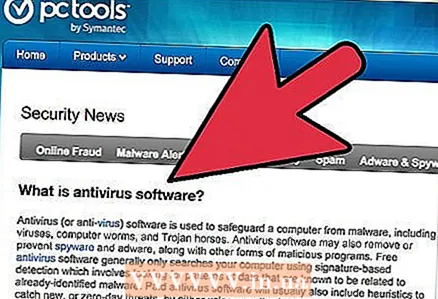 1 Разберете необходимостта от антивирусна програма. Windows е операционната система, която е най -уязвима към вируси. Той има голям брой потребители и най -слабата система за сигурност. Антивирусният софтуер защитава компютъра ви от злонамерен софтуер, открит в имейли, флаш устройства, изтеглени файлове и уебсайтове.
1 Разберете необходимостта от антивирусна програма. Windows е операционната система, която е най -уязвима към вируси. Той има голям брой потребители и най -слабата система за сигурност. Антивирусният софтуер защитава компютъра ви от злонамерен софтуер, открит в имейли, флаш устройства, изтеглени файлове и уебсайтове. 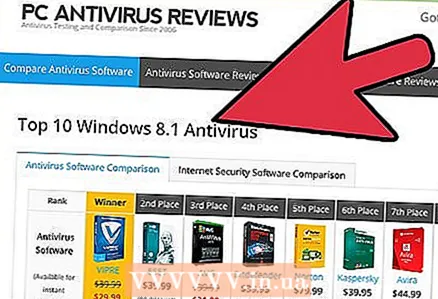 2 Изтеглете антивирусна програма. Има няколко популярни безплатни опции, които защитават добре обикновения потребител. Тези програми често актуализират вирусната база данни, за да блокират най -новите заплахи.
2 Изтеглете антивирусна програма. Има няколко популярни безплатни опции, които защитават добре обикновения потребител. Тези програми често актуализират вирусната база данни, за да блокират най -новите заплахи. - Ако често работите с файлове или уебсайтове, заразени с вируси, изберете по-мощен платен антивирус.
- Когато изтегляте безплатен или платен антивирусен софтуер, не забравяйте да го изтеглите от надежден източник. Има много програми, които твърдят, че са антивирусни, но в действителност инсталирате зловреден софтуер. Прочетете рецензии на сайтове или изтеглете програми от официалните сайтове на разработчиците.
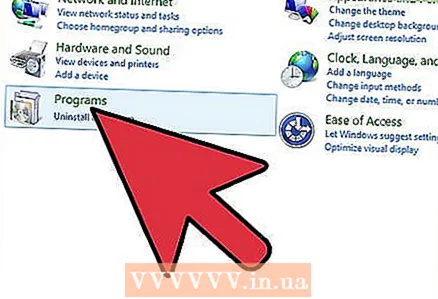 3 Инсталирайте антивирусна програма. Уверете се, че по време на инсталирането на антивируса не работят други програми. Най -вероятно ще трябва да сте свързани с интернет, за да изтеглите актуализации.
3 Инсталирайте антивирусна програма. Уверете се, че по време на инсталирането на антивируса не работят други програми. Най -вероятно ще трябва да сте свързани с интернет, за да изтеглите актуализации. - Някои безплатни антивирусни програми се предлагат в комплект с ленти с инструменти за уеб браузър. Те могат да добавят защита, но също така да променят опциите за търсене и да забавят по -старите компютри. Имате възможност да се откажете от такива приложения по време на инсталирането на антивируса.
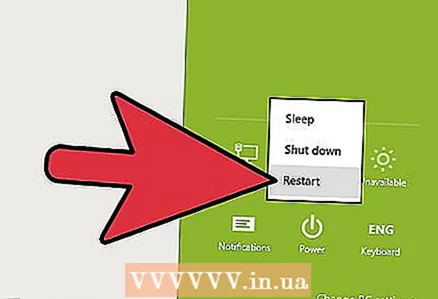 4 Актуализация на програмата. След като инсталацията приключи, рестартирайте компютъра и актуализирайте програмата и антивирусната база данни. Изтегленият от вас файл не винаги е най -новата версия на програмата, така че ще трябва да изтеглите най -новите актуализации. За повечето антивирусни програми щракнете с десния бутон върху иконата на антивирус в системната област и щракнете върху Актуализиране.
4 Актуализация на програмата. След като инсталацията приключи, рестартирайте компютъра и актуализирайте програмата и антивирусната база данни. Изтегленият от вас файл не винаги е най -новата версия на програмата, така че ще трябва да изтеглите най -новите актуализации. За повечето антивирусни програми щракнете с десния бутон върху иконата на антивирус в системната област и щракнете върху Актуализиране. - Редовно актуализирайте антивирусната си база данни. Повечето антивирусни програми са настроени да се актуализират автоматично. Проверете внимателно настройките на вашата програма, за да се уверите, че тя изтегля необходимите актуализации.
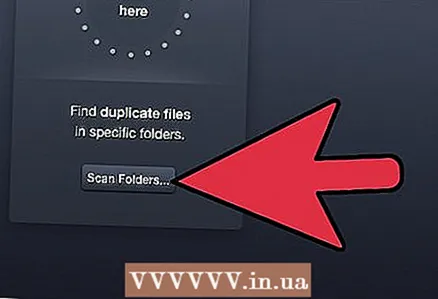 5 Проверете компютъра си. Когато софтуерът е инсталиран и актуализиран, сканирайте компютъра си. Това може да отнеме няколко часа, в зависимост от броя на сканираните файлове и скоростта на компютъра.
5 Проверете компютъра си. Когато софтуерът е инсталиран и актуализиран, сканирайте компютъра си. Това може да отнеме няколко часа, в зависимост от броя на сканираните файлове и скоростта на компютъра. 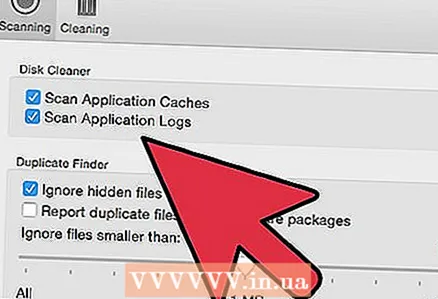 6 Настройте график за сканиране. Антивирусните програми са най -ефективни, когато са автоматизирани. Отворете антивирусните настройки и намерете графика за сканиране. Опитайте се да планирате време, когато компютърът е включен, но не се използва. В идеалния случай компютърът се сканира веднъж седмично; проверявайте го по -често, ако редовно работите с потенциално заразени файлове.
6 Настройте график за сканиране. Антивирусните програми са най -ефективни, когато са автоматизирани. Отворете антивирусните настройки и намерете графика за сканиране. Опитайте се да планирате време, когато компютърът е включен, но не се използва. В идеалния случай компютърът се сканира веднъж седмично; проверявайте го по -често, ако редовно работите с потенциално заразени файлове. 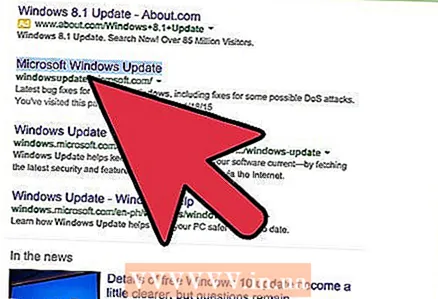 7 Поддържайте вашата система Windows актуална. Най -добрият начин да защитите компютъра си е да поддържате Windows актуализиран. Microsoft редовно пуска актуализации за защита за Windows.
7 Поддържайте вашата система Windows актуална. Най -добрият начин да защитите компютъра си е да поддържате Windows актуализиран. Microsoft редовно пуска актуализации за защита за Windows.
Метод 2 от 3: Mac OS X
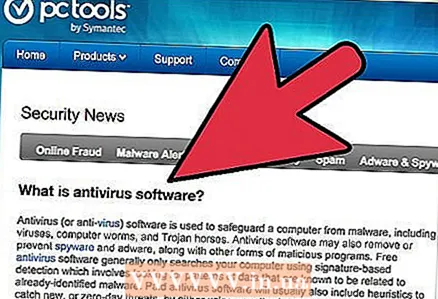 1 Mac OS X е много по -сигурен от Windows поради други методи за разработка на операционна система. В миналото по -малко хора използваха Mac OS, така че по -малко вируси бяха написани за тази система. Въпреки това, въпреки че броят на потребителите на Mac е нараснал, той все още не е толкова популярен, колкото Windows.
1 Mac OS X е много по -сигурен от Windows поради други методи за разработка на операционна система. В миналото по -малко хора използваха Mac OS, така че по -малко вируси бяха написани за тази система. Въпреки това, въпреки че броят на потребителите на Mac е нараснал, той все още не е толкова популярен, колкото Windows. - Необходимостта от използване на антивирус в Mac OS е причинена от разпространението на зловреден софтуер на други компютри. Вирусите се разпространяват много лесно по имейл и въпреки че не можете да се заразите сами, можете да разпространите вируса на други компютри, които не са толкова сигурни, колкото вашата Mac OS.
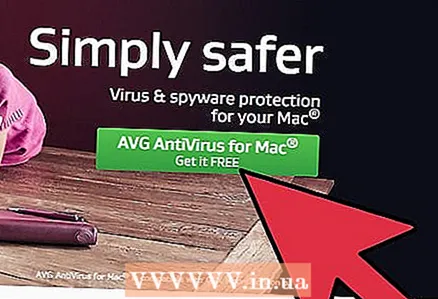 2 Изтеглете антивирусна програма. Поради ниската вероятност от заразяване, няма особена нужда да купувате антивирусна програма. Просто изтеглете безплатен антивирус, който работи на Mac OS X.
2 Изтеглете антивирусна програма. Поради ниската вероятност от заразяване, няма особена нужда да купувате антивирусна програма. Просто изтеглете безплатен антивирус, който работи на Mac OS X.  3 Инсталирайте и стартирайте антивирусен софтуер. Тъй като рискът от инфекция е малък, не е необходимо постоянно да сканирате системата си. Вместо това използвайте антивирусна програма за ръчно сканиране на подозрителни файлове и имейли.
3 Инсталирайте и стартирайте антивирусен софтуер. Тъй като рискът от инфекция е малък, не е необходимо постоянно да сканирате системата си. Вместо това използвайте антивирусна програма за ръчно сканиране на подозрителни файлове и имейли. 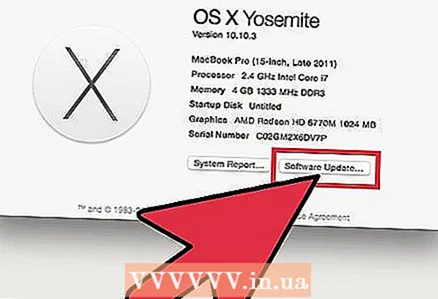 4 Актуализирайте Mac OS X. Apple пуска редовно кръпки за защита, за да се справи с откритите уязвимости.
4 Актуализирайте Mac OS X. Apple пуска редовно кръпки за защита, за да се справи с откритите уязвимости.
Метод 3 от 3: Linux
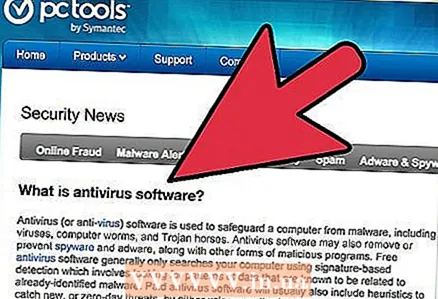 1 Linux е най -сигурната операционна система, що се отнася до вируси. Това се дължи на нейната мощна вътрешна система за сигурност. Тъй като приложенията се инсталират директно от хранилища (специални файлови хранилища), има незначителен шанс за изтегляне и инсталиране на заразен файл.
1 Linux е най -сигурната операционна система, що се отнася до вируси. Това се дължи на нейната мощна вътрешна система за сигурност. Тъй като приложенията се инсталират директно от хранилища (специални файлови хранилища), има незначителен шанс за изтегляне и инсталиране на заразен файл. - Необходимостта от използване на антивирус в Linux е причинена от разпространението на зловреден софтуер на други компютри. Вирусите се разпространяват много лесно по имейл и въпреки че не можете да се заразите, можете да разпространите вируса на други компютри, които не са толкова сигурни, колкото вашия Linux.
 2 Изтеглете антивирусна програма. Потърсете в хранилищата антивирусен софтуер, съвместим с вашата дистрибуция на Linux.Повечето антивирусни програми са безплатни. Тези програми са тествани от Linux общността и са проектирани с минимална консумация на ресурси.
2 Изтеглете антивирусна програма. Потърсете в хранилищата антивирусен софтуер, съвместим с вашата дистрибуция на Linux.Повечето антивирусни програми са безплатни. Тези програми са тествани от Linux общността и са проектирани с минимална консумация на ресурси. 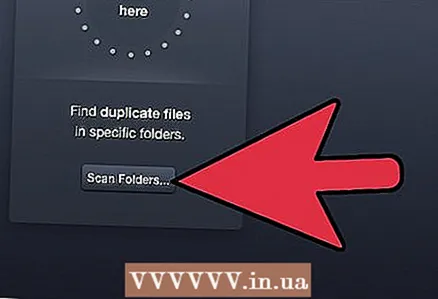 3 Инсталирайте и стартирайте антивирусен софтуер. Тъй като рискът от инфекция е малък, не е необходимо постоянно да сканирате системата си. Вместо това използвайте антивирусна програма за ръчно сканиране на подозрителни файлове и имейли.
3 Инсталирайте и стартирайте антивирусен софтуер. Тъй като рискът от инфекция е малък, не е необходимо постоянно да сканирате системата си. Вместо това използвайте антивирусна програма за ръчно сканиране на подозрителни файлове и имейли.  4 Актуализирайте Linux. Актуализирането на системата Linux актуализира всички инсталирани програми и коригира идентифицираните уязвимости. Процесът на актуализиране е автоматизиран. Проверете системните си настройки и се уверете, че Linux се актуализира автоматично.
4 Актуализирайте Linux. Актуализирането на системата Linux актуализира всички инсталирани програми и коригира идентифицираните уязвимости. Процесът на актуализиране е автоматизиран. Проверете системните си настройки и се уверете, че Linux се актуализира автоматично.